Im Bereich Material-Editor des Dialogfelds Material-Browser können Sie dem Material ein Objekt hinzufügen, sofern noch kein Objekt desselben Typs für das Material vorhanden ist.
Anmerkung: Revit LT unterstützt keine physikalischen oder thermischen Objekte für Materialien. Im Material-Editor werden daher die Registerkarten Physikalisch und Thermisch nicht angezeigt, und einige der in diesem Abschnitt beschriebenen Funktionen sind in Revit LT nicht verfügbar. Weitere Informationen finden Sie unter Materialien in Revit LT.
So fügen Sie einem Objekt ein Material hinzu
- Wählen Sie das Material im Dialogfeld Material-Browser.
- Klicken Sie im Bereich Material-Editor auf
 (Objekt hinzufügen), um die Dropdown-Liste Objekt hinzufügen anzuzeigen, und wählen Sie den Typ des hinzuzufügenden Objekts aus. Objekte, die dem Material bereits zugewiesen sind, können diesem nicht hinzugefügt und daher nicht in der Dropdown-Liste Objekt hinzufügen ausgewählt werden.
(Objekt hinzufügen), um die Dropdown-Liste Objekt hinzufügen anzuzeigen, und wählen Sie den Typ des hinzuzufügenden Objekts aus. Objekte, die dem Material bereits zugewiesen sind, können diesem nicht hinzugefügt und daher nicht in der Dropdown-Liste Objekt hinzufügen ausgewählt werden. 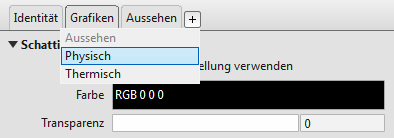 Der Objekt-Browser wird geöffnet.Anmerkung: Die Liste der im Objekt-Browser angezeigten Objekte wird nach dem gewählten Objekttyp gefiltert.
Der Objekt-Browser wird geöffnet.Anmerkung: Die Liste der im Objekt-Browser angezeigten Objekte wird nach dem gewählten Objekttyp gefiltert. - Erweitern Sie im linken Bereich des Objekt-Browsers die gewünschten Ordner, und wählen Sie anschließend im rechten Bereich das Objekt, das Sie dem Material hinzufügen möchten. Anmerkung: Thermische Objekte stehen im Objekt-Browser im Ordner Physikalische Autodesk-Objekte zur Verfügung. Erweitern Sie diesen Ordner, wählen Sie eine Kategorie, und klicken Sie auf die Spalte Aspekt, um die verfügbaren thermischen Objekte anzuzeigen.
- Klicken Sie auf die Schaltfläche
 rechts neben dem Objekt.
rechts neben dem Objekt. Das ausgewählte Objekt wird dem Material hinzugefügt und im Bereich Material-Editor des Dialogfelds Material-Browser angezeigt.